Maršrutētājs D -Link Dir 300 NRU - kāpēc šis modelis ir ievērojams, kā konfigurēt vai refighth?

- 2662
- 318
- Lloyd O'Keefe
Maršrutētājs D -Link Dir 300 NRU - atjaunināts Dir 300 versijas atjaunināts modelis. Visas šī zīmola tīkla ierīces ir labas kvalitātes, pievilcīga un vienkārša saskarne un, pats galvenais, patīkama cena. Uzzināsim, ka šis modelis ar visizplatītākajām B5 un B7 modifikācijām ir ievērības cienīgs, kā to instalēt lietošanai mājās un, ja nepieciešams, izveidojiet mirgojošu ierīci.

Maršrutētājs bieži darbojas mājas tīklam
D-Link Dir 300 NRU iespējas
No iepriekšējā modeļa šis maršrutētājs izceļas ar standarta 802 atbalstu.11n. Šajā ierīcē maksimālais ātrums ir līdz 150 Mb / s, kas ir pietiekams lietošanai mājās. Ārēji maršrutētājs izskatās diezgan standarta, saskarne nodrošina 4 LAN poras, lai izveidotu vietējo tīklu, 1 WAN portu, atiestatīšanas pogu, lai atgrieztos rūpnīcas instalācijās.
Pateicoties antenas ārējai atrašanās vietai, ierīce nodrošina optimālu Wi-Fi signāla pārklājuma laukumu. Maršrutētāju ir diezgan viegli konfigurēt vai reflikat uz jebkuru abonentu, kas padara to vēl pievilcīgāku starp citiem tīkla aprīkojuma modeļiem. Tam ir savs izcēlums - papildus standarta funkcijām ir iespējams ieslēgt vai izslēgt savienojumu.

Roter iestatīšana
Lai uzstādītu aprīkojumu un konfigurētu Wi-Fi, jums jāveic šādas darbības:
- Ievadiet ierīces parametru saskarni - pārlūkprogrammas adreses joslā ievadiet savu IP adresi (vairumā gadījumu tas ir 192.168.0.1), pēc kura jums jāievada vārds administrators pieteikšanās laukā, paroles ievadīšanai ir jāatstāj tukša līnija.
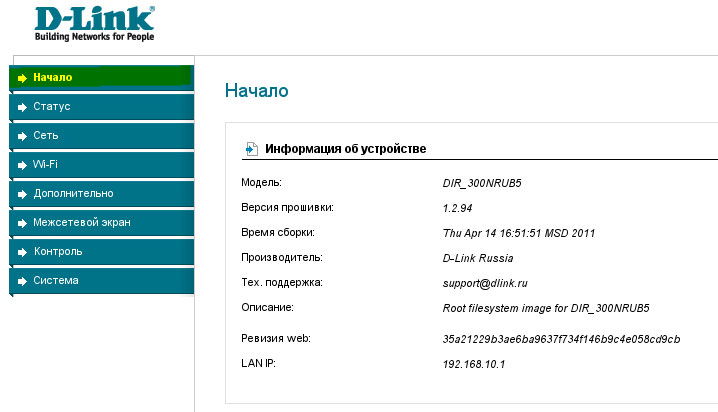
Piezīme. Šīs darbības sniegs rezultātu, ja D-Link dir Router vēl nav noregulēts. Ja jums ir jāpielāgo iestatījums, atgrieziet to sākotnējā stāvoklī - pirms parametru sākšanas noklikšķiniet uz Izlādes taustiņa 20 sekundes, pēc tam notiks atgriešanās rūpnīcas instalācijās.
- Lai instalētu Wi-Fi savienojumu, izvēlnē atlasiet sadaļu ar tādu pašu nosaukumu, atlasiet cilni Galvenie iestatījumi.
- Parādās logā ievadiet datus, lai aktivizētu savienojumu - tīkla nosaukumu, valsti, kurā atrodaties, kanālu un bezvadu režīma veidu.
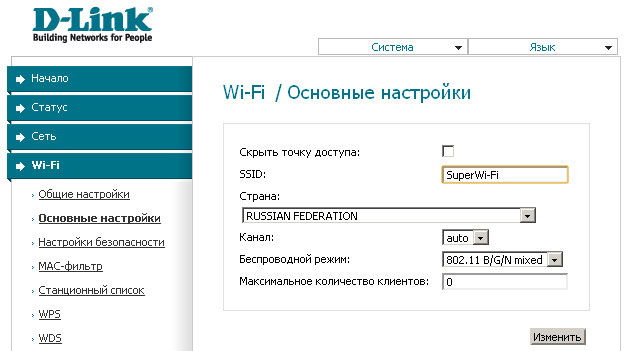
Interneta savienojuma iestatīšana
Tieša konfigurācijai tīkla savienojumā jums jāiet uz tīkla izvēlni, uz cilni “savienojums”. Ja ir jāizveido jauni parametri, ieteicams izvēlēties pogu “Pievienot” un aizpildīt datus parādītajā logā - to saturs ir atkarīgs no pakalpojumu sniedzēja. Katram savienojuma veidam, PPPOE, PPTP, NAT pieprasa noteikt noteiktus datus, kas ir līgumā no pakalpojumu sniedzēja - izmantojot veidlapu, jūs varat konsekventi ievadīt visu nepieciešamo informāciju.
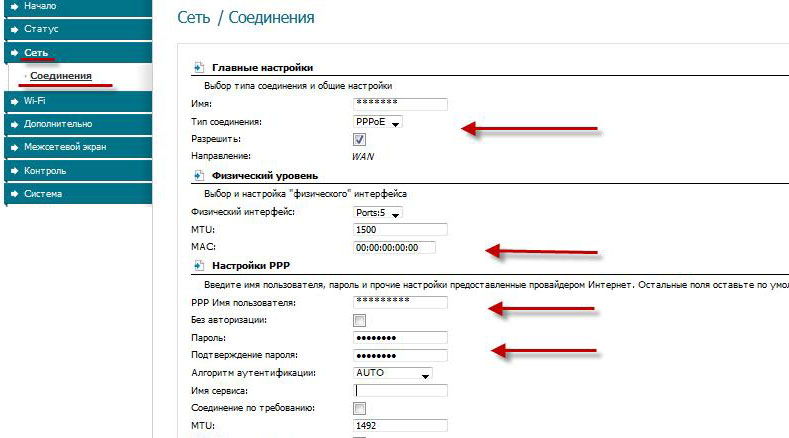
Savienojuma stāvokli varat pārbaudīt D-Link Dir sadaļā “Statuss”, cilnē “Tīkla statistika”.
Paroles iestatījums
Lai nodrošinātu tīklu, iestatiet atslēgu, kas būs jāievada, lai izveidotu savienojumu ar internetu. Tas tiek darīts šādi:
- Izvēlnē Wi-Fi atlasiet cilni Drošības iestatījumi.
- Atzīmējiet WEP joslu līniju ar lodziņu, pēc kuras dati, šķiet, instalēs paroli.
- Nolaižamajā sarakstā tīkla autentifikācijas sarakstā atlasiet WPA-PSK/WPA2-PSK jauktās šifrēšanas tips-tas ir visdrošākais, lai aizsargātu tīklu no uzlaušanas.
- Nākamajā rindā ievadiet piekļuves taustiņu - padariet to pietiekami sarežģītu, lai nepiederošie nevarētu izveidot savienojumu ar jūsu savienojumu.
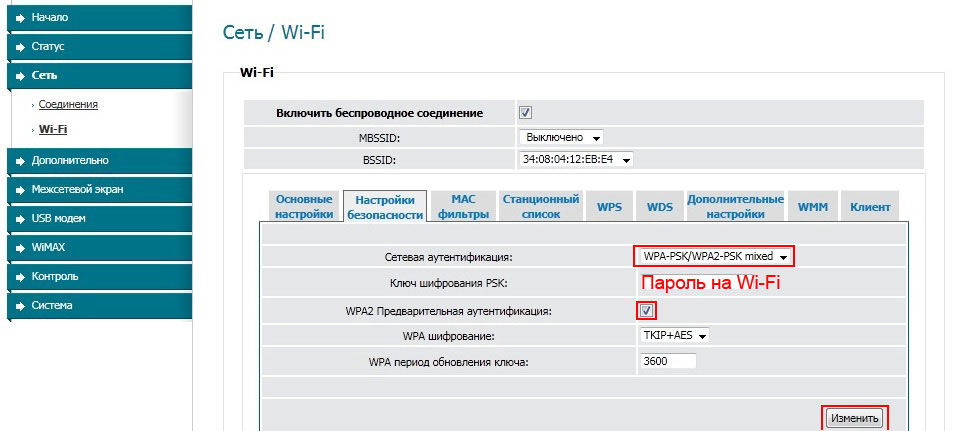
Turklāt ir ieteicams aizsargāt ne tikai tīklu, bet arī pašu maršrutētāja konfigurācijas izvēlni, mainot standarta pieteikšanās un paroles datus uz savām kombinācijām. Tas tiek darīts šādi:
- Dodieties uz sadaļu “Sistēma”, atveriet logu “Administratora parole”.
- Ievadiet jaunas kombinācijas, lai piekļūtu iestatījumiem, pēc kuriem jums būs jāievēro izvēlne parametru, izmantojot tikko instalēto pieteikšanos un paroli.
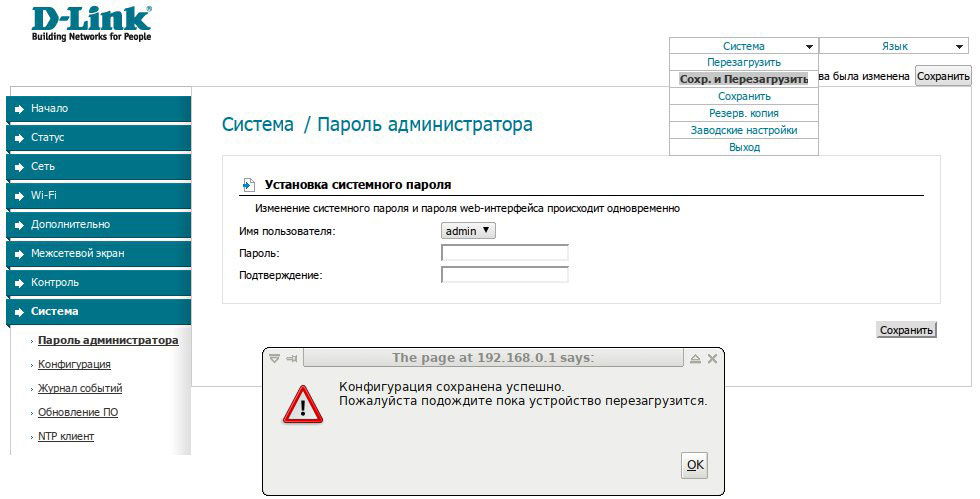
Izmaiņu saglabāšana
Maršrutētāja parametros ir atsevišķa izvēlne, lai saglabātu izmaiņas vai atgrieztos rūpnīcas attieksmē, tā atrodas sadaļā "Sistēma", "konfigurācijas" rindā. Šeit jūs varat saglabāt veiktās izmaiņas, atgriezties primārajās instalācijās vai saglabāt failu ar pašreizējiem datiem, lai nākotnē, ja nepieciešams, atjaunotu savienojumu.
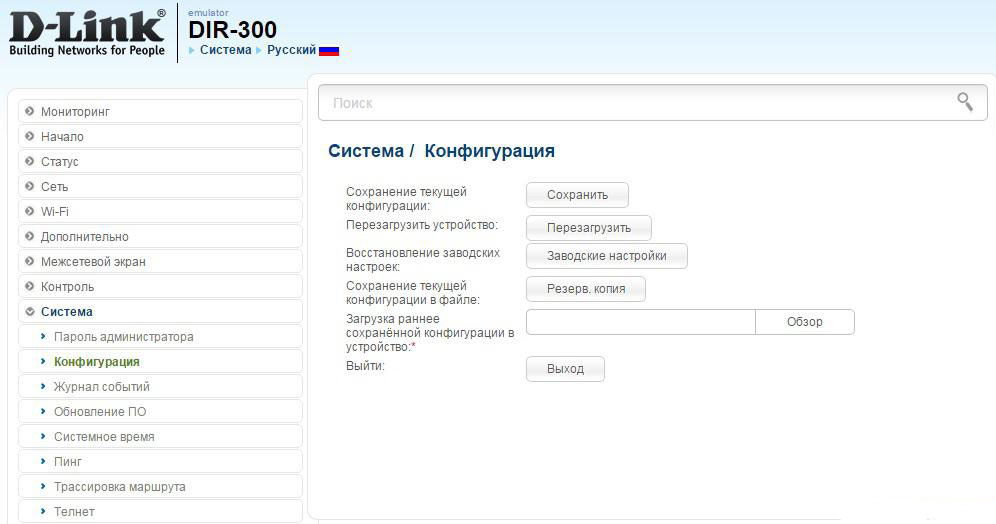
Jaunas programmaparatūras instalēšana
Ja vēlaties atjaunināt maršrutētāja programmatūru, sekojiet šādiem jautājumiem:
- Atrodiet un lejupielādējiet programmaparatūras failu no globālā tīmekļa, galvenais ir izvēlēties pareizo programmatūras versiju, koncentrējoties ne tikai uz maršrutētāja modeļa skaitu, bet arī uz ierīces aparatūras pārskatīšanu, dati par to, kas ir uzrakstīti maršrutētāja aizmugure H/W kombinācijas veidā. Ir dažādas versijas - B2, B5, B7 un citas, tās visas atšķiras savā starpā.
- Dodieties uz maršrutētāja izvēlni, izmantojot pārlūku, izmantojot IP adreses.
- Atveriet sadaļu “Sistēma”, atlasiet cilni “Atjaunināt PO”.
- Logā parādīsies līnija, lai norādītu ceļu uz jauno programmaparatūras failu aparatūras pārskatīšanai B5, B7. Atrodiet to datorā, pēc tam noklikšķiniet uz "Atjaunināt".
Pateicoties iepriekšminētajām darbībām, jūs varat instalēt D-Link Dir 300 NRU maršrutētāju, konfigurēt to darbam ar internetu un signāla izplatīšanu caur Wi-Fi, un, ja nepieciešams, mainiet vai atjauniniet tā programmaparatūru, lai pareizi darbotos aprīkojumā. Kā redzat, tas viss ir izdarīts diezgan vienkāršs un pieejams, process neaizņems daudz laika.
- « Darbības, kad dators vai klēpjdators neizslēdzas sākumā
- Kā konfigurēt TP-Link TL-Wr841n maršrutētāju »

